Pergunta
Problema: como desinstalar o 7-Zip?
Olá, gostaria de desinstalar o 7-Zip porque não tenho ideia de como usar essa ferramenta e não a uso há muito tempo. Você pode me dizer como remover este programa do meu computador?
Resposta Resolvida
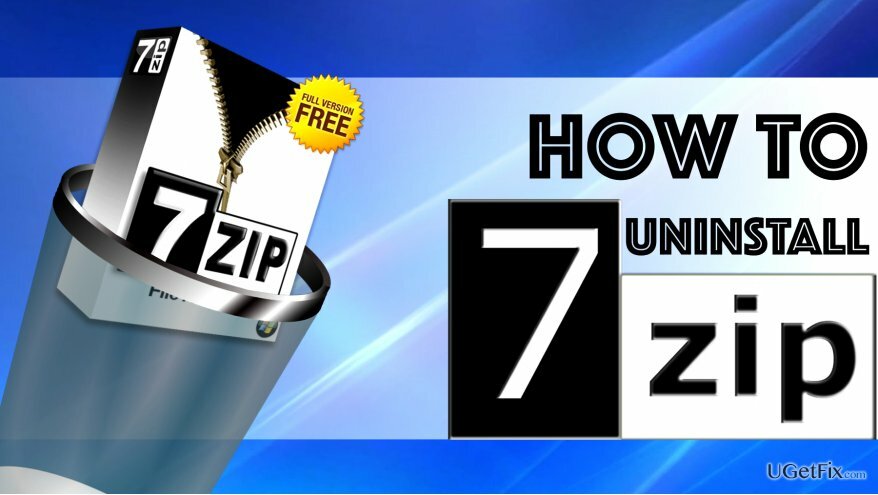
7-Zip é um arquivador de arquivos legítimo e gratuito que é usado para compactar arquivos em arquivos. O software cria arquivos no formato 7z que podem ser usados para economizar tempo e espaço ao mover uma grande quantidade de dados de um lugar para outro.
Esses arquivos são úteis quando você precisa transferir alguns arquivos para alguém por e-mail ou um site de compartilhamento de mídia. Você pode compactar seus arquivos e enviá-los para outra pessoa que irá descompactá-los com o 7-Zip ou outro compactador de arquivos que suporte o formato 7z ou zip.
O software vem com um gerenciador de arquivos que possui uma barra de ferramentas que permite a criação de arquivos, extração eles, testando arquivos para detectar erros, mover, excluir e copiar arquivos, e também abrir propriedades de arquivos cardápio. O gerenciador de arquivos também permite ver arquivos ocultos.
O site oficial do 7-Zip afirma que o software é capaz de compactar arquivos no formato 7z de 30 a 70% melhor do que para o formato zip, e 2 a 10% melhor para o formato zip do que outros programas que são compatíveis com este arquivo formato.
O software 7-Zip é compatível com Windows 10/8/7 / Vista / XP e também com as versões 2012/2008/2003/2000 / NT.
Este tutorial explica como desinstalar o 7-Zip facilmente e sem encontrar erros.
Desinstale o 7-Zip do seu computador Windows
Para desinstalar esses arquivos, você deve comprar uma versão licenciada do Reimage Reimage desinstalar software.
- pressione Control + Alt + Delete ao mesmo tempo, para iniciar o Gerenciador de Tarefas do Windows.
- Dê uma olhada na lista de processos e encontre aqueles relacionados ao 7-Zip. Selecione-os (um de cada vez) e clique Fim do processo. Repita até que todos os processos relacionados ao 7-Zip tenham desaparecido.
- No Painel de Controle, você deve encontrar uma guia chamada “Inicializar”. Aqui, encontre os processos relacionados ao 7-Zip, clique com o botão direito neles e selecione Desativar. Você também pode gerenciar itens de inicialização indo para Painel de controle> Ferramentas administrativas> Serviços. Aqui, clique com o botão direito no programa que deseja desativar e selecione Propriedades> Parar. Então ative Tipo de inicialização menu e selecione Desativado.
- Vamos para Painel de controle (você pode pesquisá-lo em seu PC usando a pesquisa do Windows) e, em seguida, Programas e características ou Adicionar programas de remoção painel.
- Selecione 7-Zip e escolha Desinstalar. Siga as instruções fornecidas pelo desinstalador. Repita com todos os programas relacionados ao 7-Zip.
- Agora, você precisa excluir as chaves do Registro do Windows relacionadas ao 7Zip. Pressione para baixo Tecla Windows + R chave para lançar Corre janela. Assim que abrir, digite regedit e pressione Entrar.
- Isso iniciará o Editor do Registro. Aqui, exclua esta chave: HKEY_CURRENT_USER \\ Software \\ 7-Zip.
- Agora clique Editar e selecione Achar… Aqui, digite 7-Zip e pressione Encontre o próximo. Remova todas as chaves relacionadas ao software que deseja desinstalar.
- Reinicie o seu computador.
Se estas instruções parecerem confusas para você, ou se você simplesmente quiser verificar se removeu o software corretamente, você pode usar Desinstalador perfeito software para remover o 7-Zip permanece com você.
IMPORTANTE. Se você recebeu um arquivo 7-zip suspeito por e-mail e ele comprometeu o seu computador, execute uma verificação completa do sistema usando ReimageMáquina de lavar Mac X9. Ele excluirá arquivos maliciosos, otimizará e renovará seu PC.
Livre-se de programas com apenas um clique
Você pode desinstalar este programa com a ajuda do guia passo a passo apresentado a você pelos especialistas do ugetfix.com. Para economizar seu tempo, também selecionamos ferramentas que o ajudarão a realizar esta tarefa automaticamente. Se você estiver com pressa ou sentir que não tem experiência suficiente para desinstalar o programa por conta própria, sinta-se à vontade para usar estas soluções:
Oferta
faça isso agora!
Downloadsoftware de remoçãoFelicidade
Garantia
faça isso agora!
Downloadsoftware de remoçãoFelicidade
Garantia
Se você não conseguiu desinstalar o programa usando Reimage, deixe nossa equipe de suporte saber sobre seus problemas. Certifique-se de fornecer o máximo de detalhes possível. Por favor, deixe-nos saber todos os detalhes que você acha que devemos saber sobre o seu problema.
Este processo de reparo patenteado usa um banco de dados de 25 milhões de componentes que podem substituir qualquer arquivo danificado ou ausente no computador do usuário.
Para reparar o sistema danificado, você deve comprar a versão licenciada do Reimage ferramenta de remoção de malware.

Impedir que sites, ISP e outras partes rastreiem você
Para ficar completamente anônimo e evitar o ISP e o governo de espionagem em você, você deve empregar Acesso privado à Internet VPN. Ele permitirá que você se conecte à Internet sendo completamente anônimo, criptografando todas as informações, evitando rastreadores, anúncios, bem como conteúdo malicioso. Mais importante ainda, você interromperá as atividades ilegais de vigilância que a NSA e outras instituições governamentais estão realizando nas suas costas.
Recupere seus arquivos perdidos rapidamente
Circunstâncias imprevistas podem acontecer a qualquer momento durante o uso do computador: ele pode desligar devido a um corte de energia, um A Tela Azul da Morte (BSoD) pode ocorrer, ou atualizações aleatórias do Windows podem ocorrer na máquina quando você se ausenta por alguns minutos. Como resultado, seus trabalhos escolares, documentos importantes e outros dados podem ser perdidos. Para recuperar arquivos perdidos, você pode usar Data Recovery Pro - ele pesquisa cópias de arquivos que ainda estão disponíveis em seu disco rígido e os recupera rapidamente.